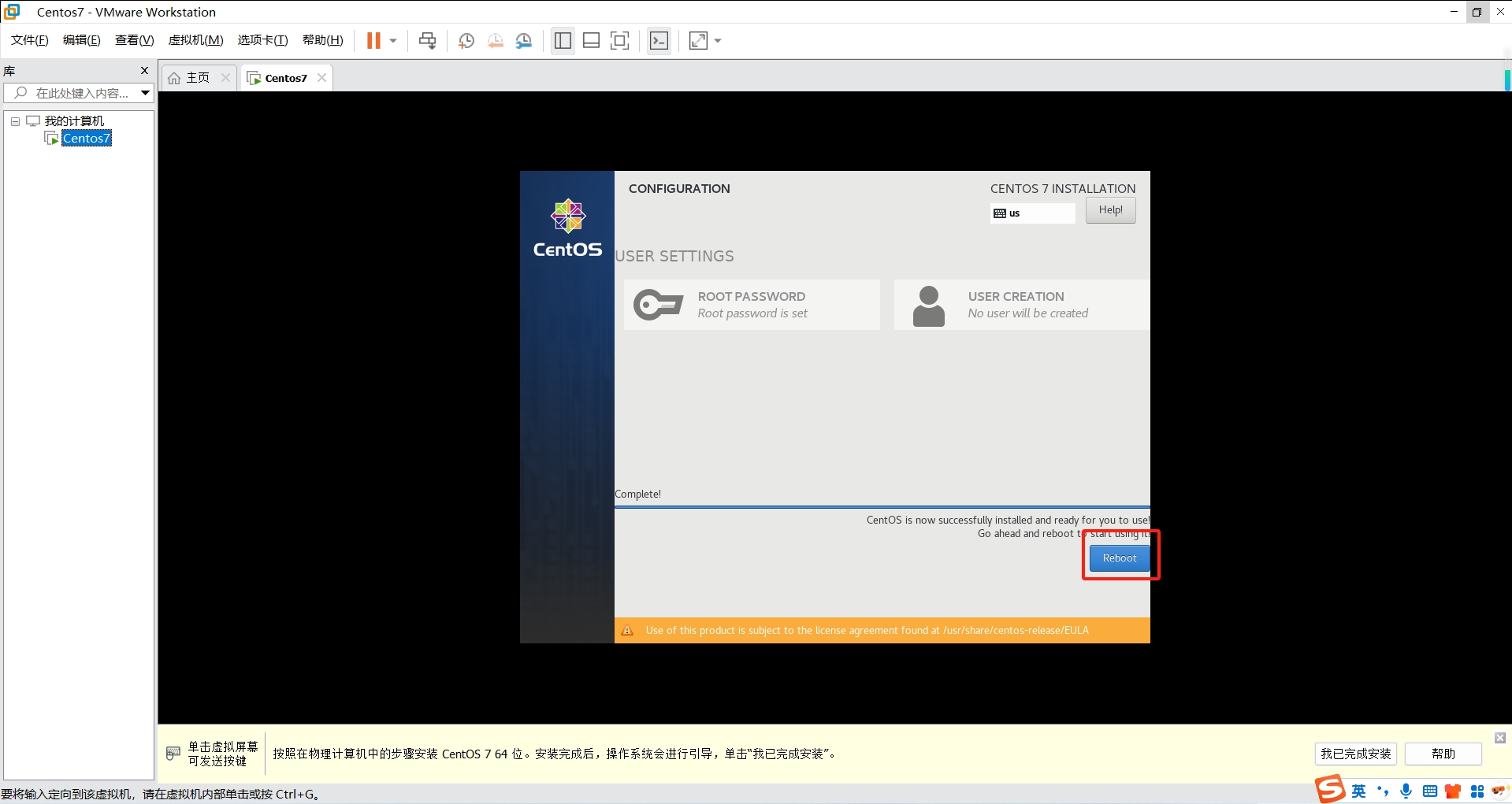vmware安装centos7
1. 下载 CentOS 镜像
阿里云镜像:CentOS-7-x86_64-DVD-2009.iso
下载完成后,将镜像文件复制到一个合适的目录下,后面会用到
2. 创建新的虚拟机
打开 VMware 虚拟机,虚拟机版本是:17.6.2 build-24409262,选择 创建新的虚拟机 : 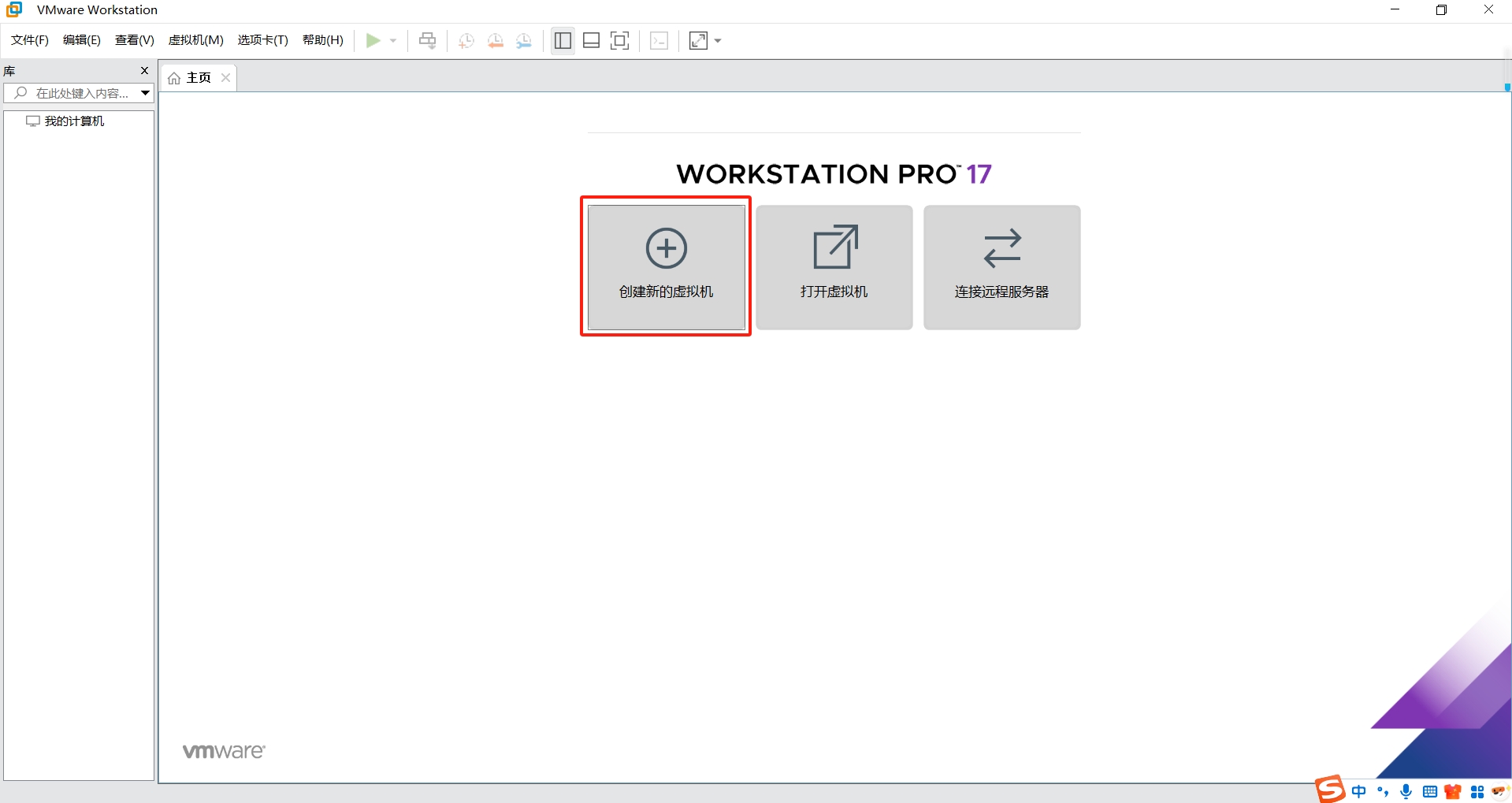
勾选 自定义,点击 下一步,继续安装: 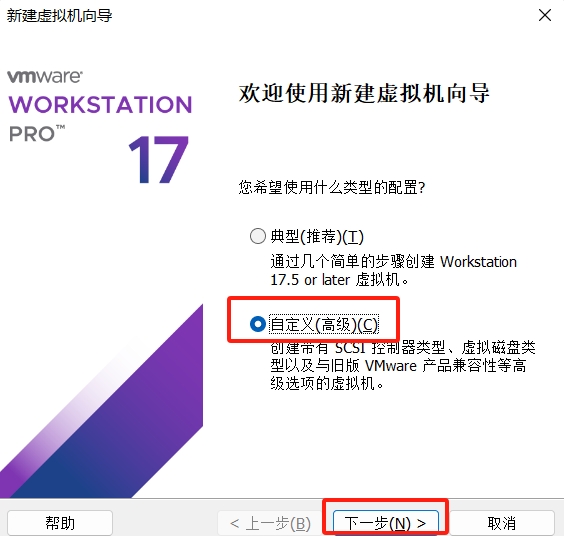
选择 Workstation 17.5 or later,点击 下一步 继续安装: 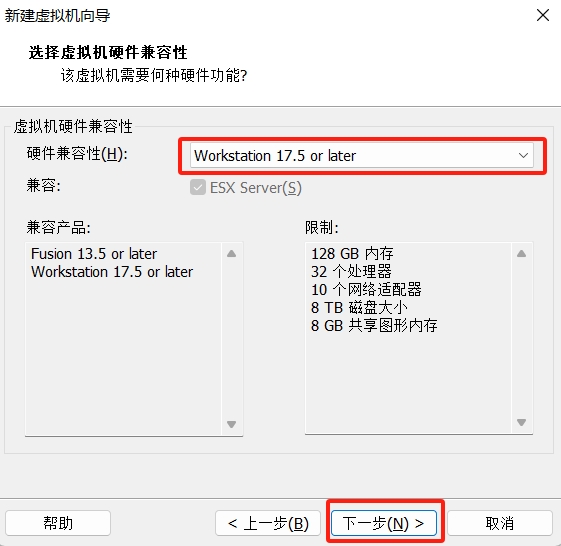
选择 稍后安装操作系统 ,点击 下一步 继续安装: 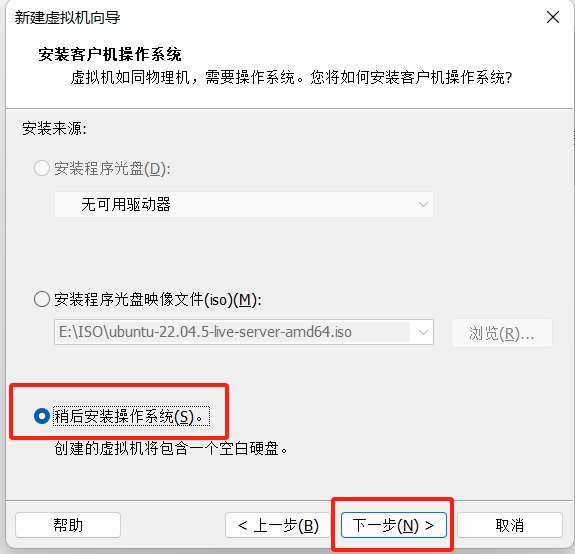
选择 Linux,版本选择 CentOS 7 64位点击 下一步 继续安装: 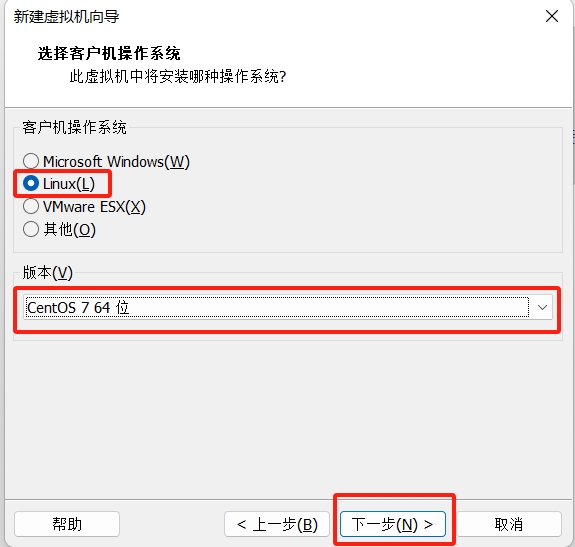
填写 虚拟机名称 和位置,位置就是操作系统要安装的目录: 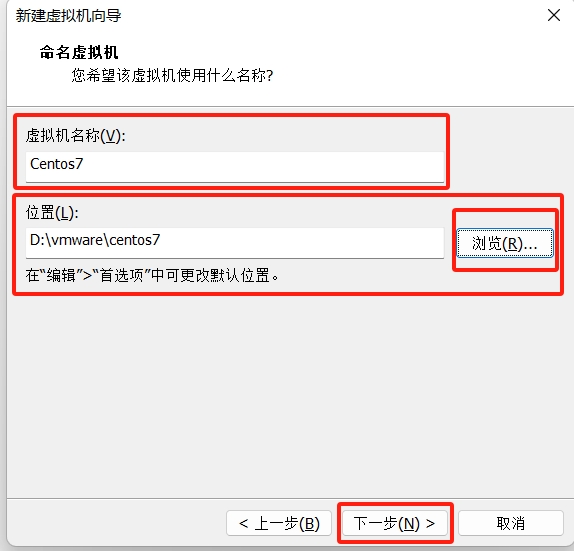
根据自己电脑配置情况选择虚拟机操作系统的 处理器数 和 内核数,这里保持默认: 
选择虚拟机操作系统的 内存 大小: 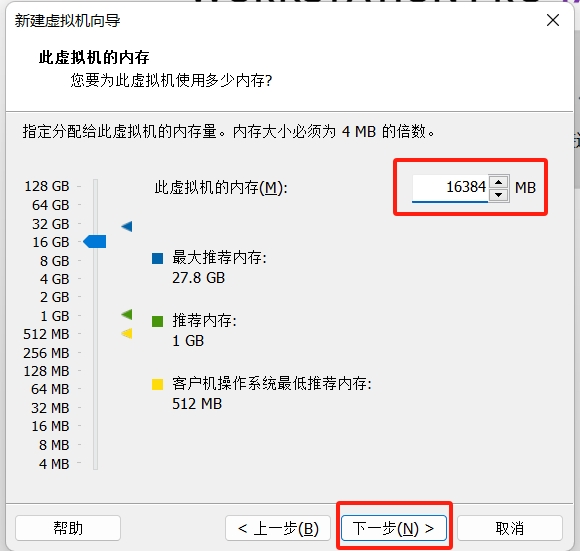
接下来选择 使用桥接网络: 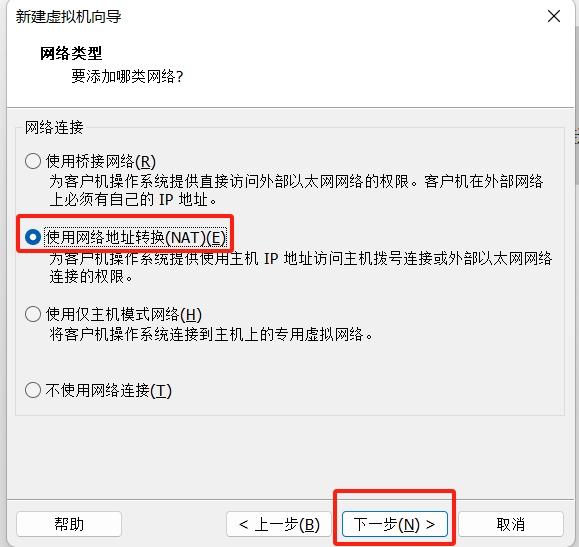
接下来选择 LSI Logic(L),点击 下一步 继续安装: 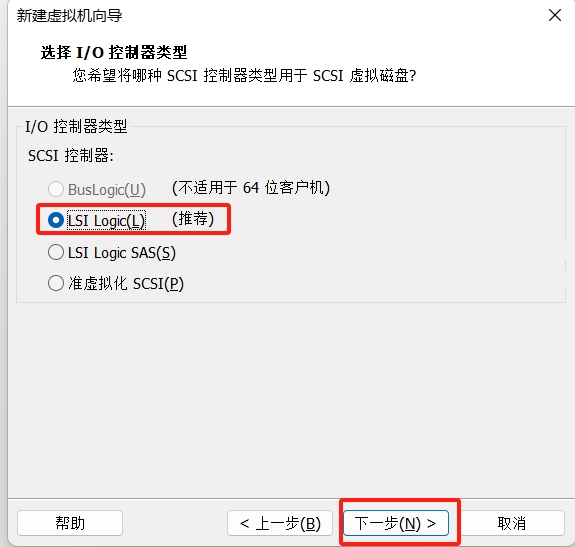
接下来选择 SCSI(S),点击 下一步 继续安装: 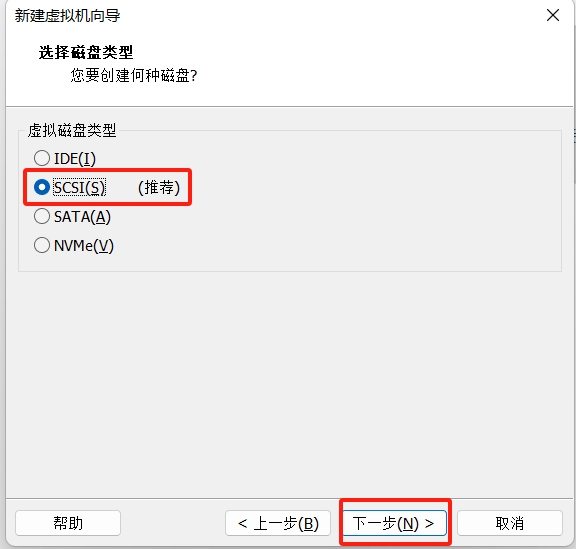
接下来选择 创建新虚拟磁盘 ,点击 下一步 继续安装: 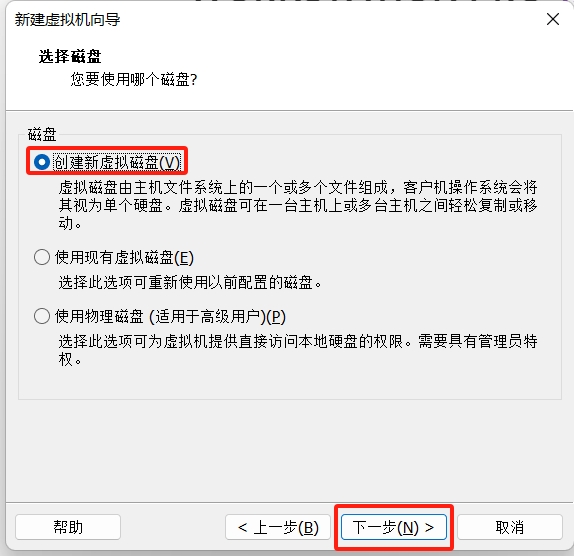
接下来分配磁盘空间大小,点击 下一步 继续安装: 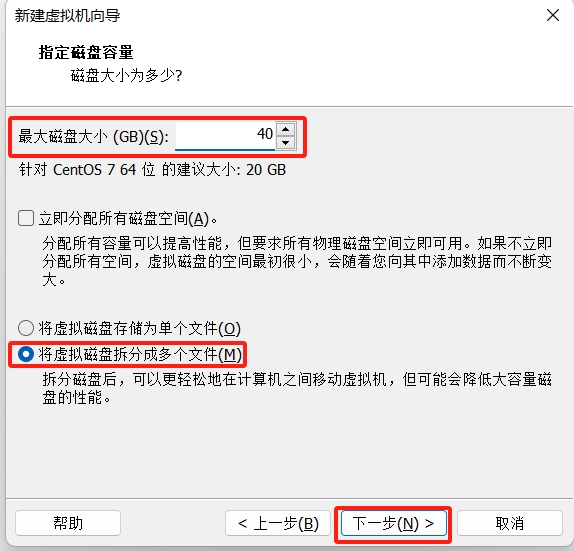
接下来指定磁盘文件自定义目录,点击 下一步 继续安装: 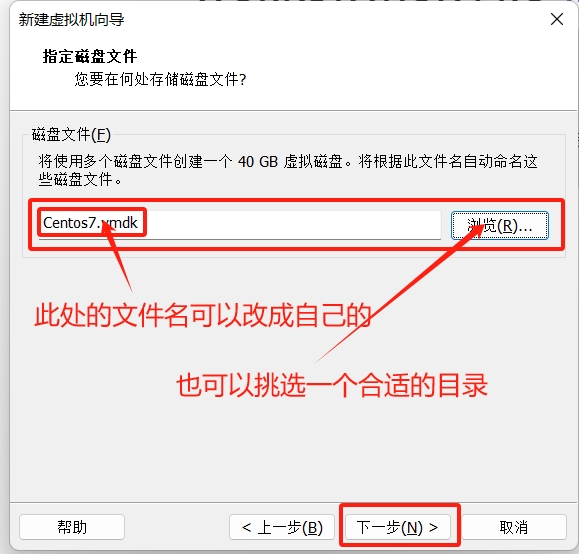
接下来点击 自定义硬件: 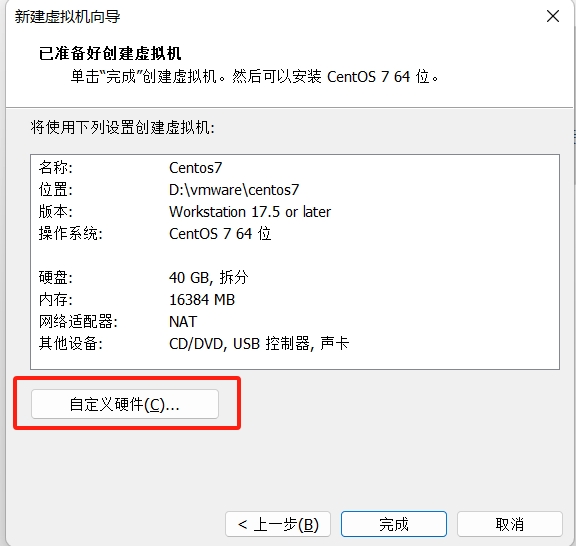
选择 新CD/DVD(IDE) ,然后勾选 使用ISO映像文件 ,点击 浏览,选择之前下载安装的 CentOS7.9 镜像文件 ,点击 关闭 即可: 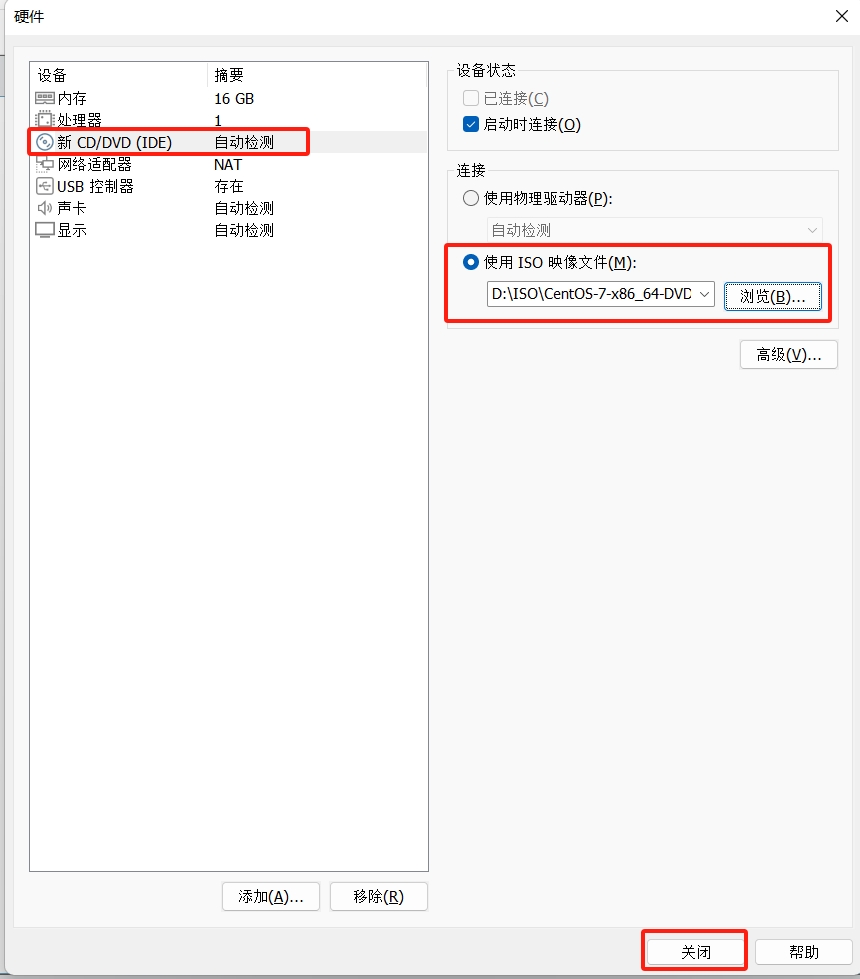
检查网络适配器是否为 NAT : 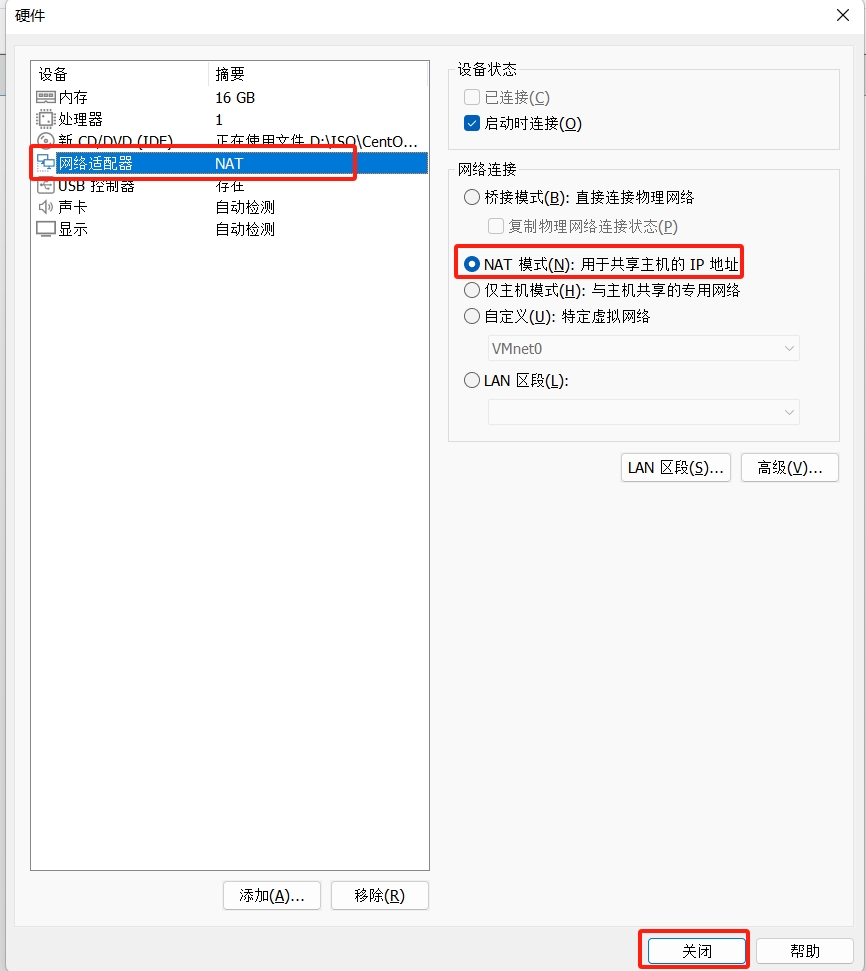
接下来点击 完成 继续安装: 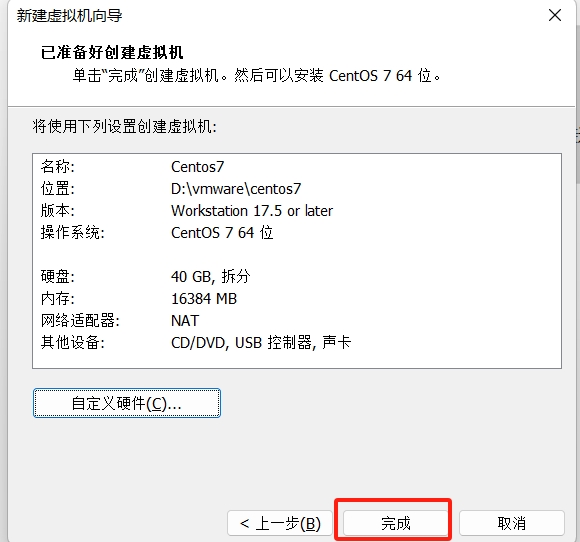
3. 打开新的虚拟机
接下来选择刚才的操作系统,点击 开启此虚拟机 : 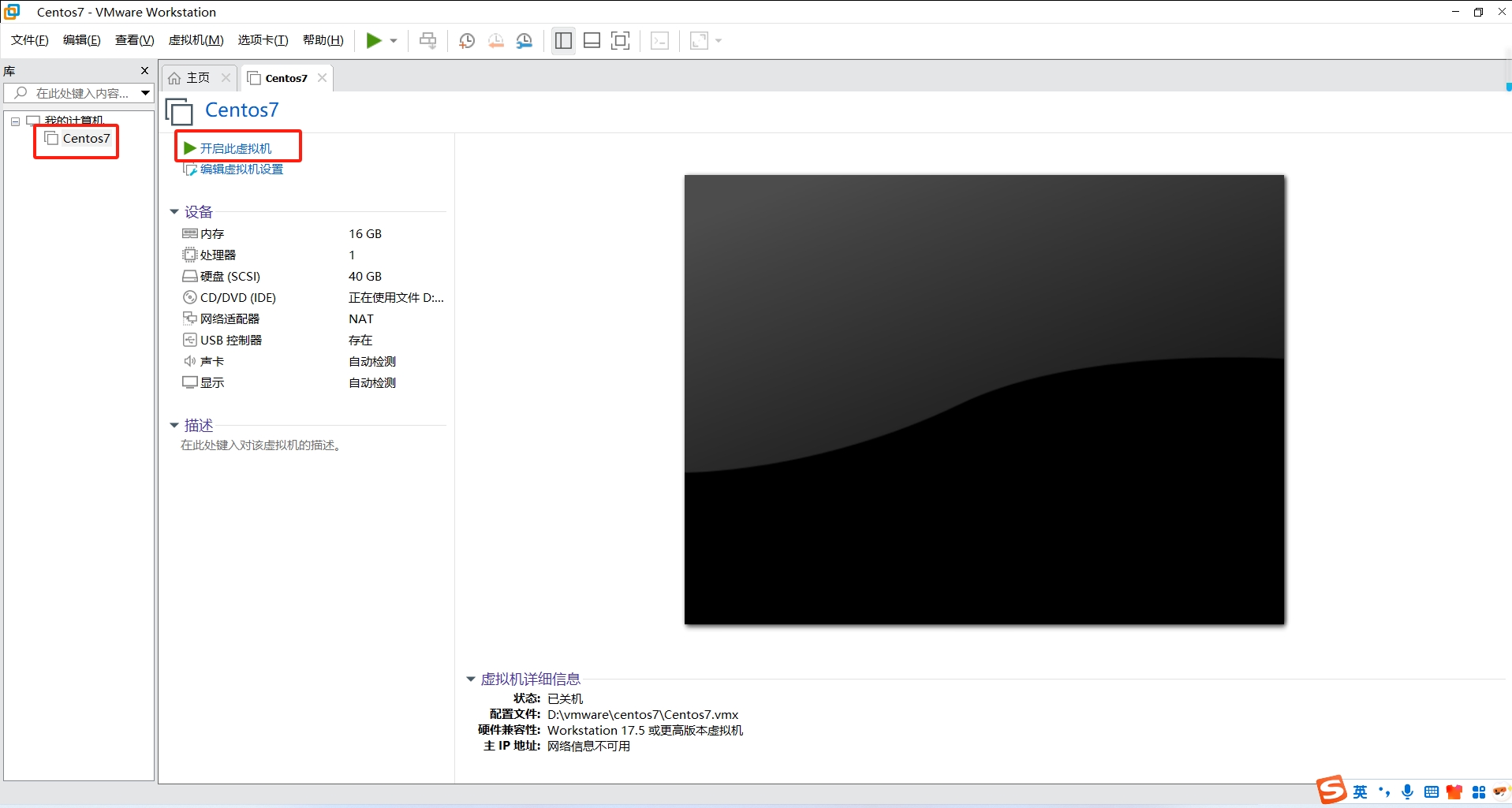
进入界面之后,按 回车键 即可开始安装,并耐心等待: 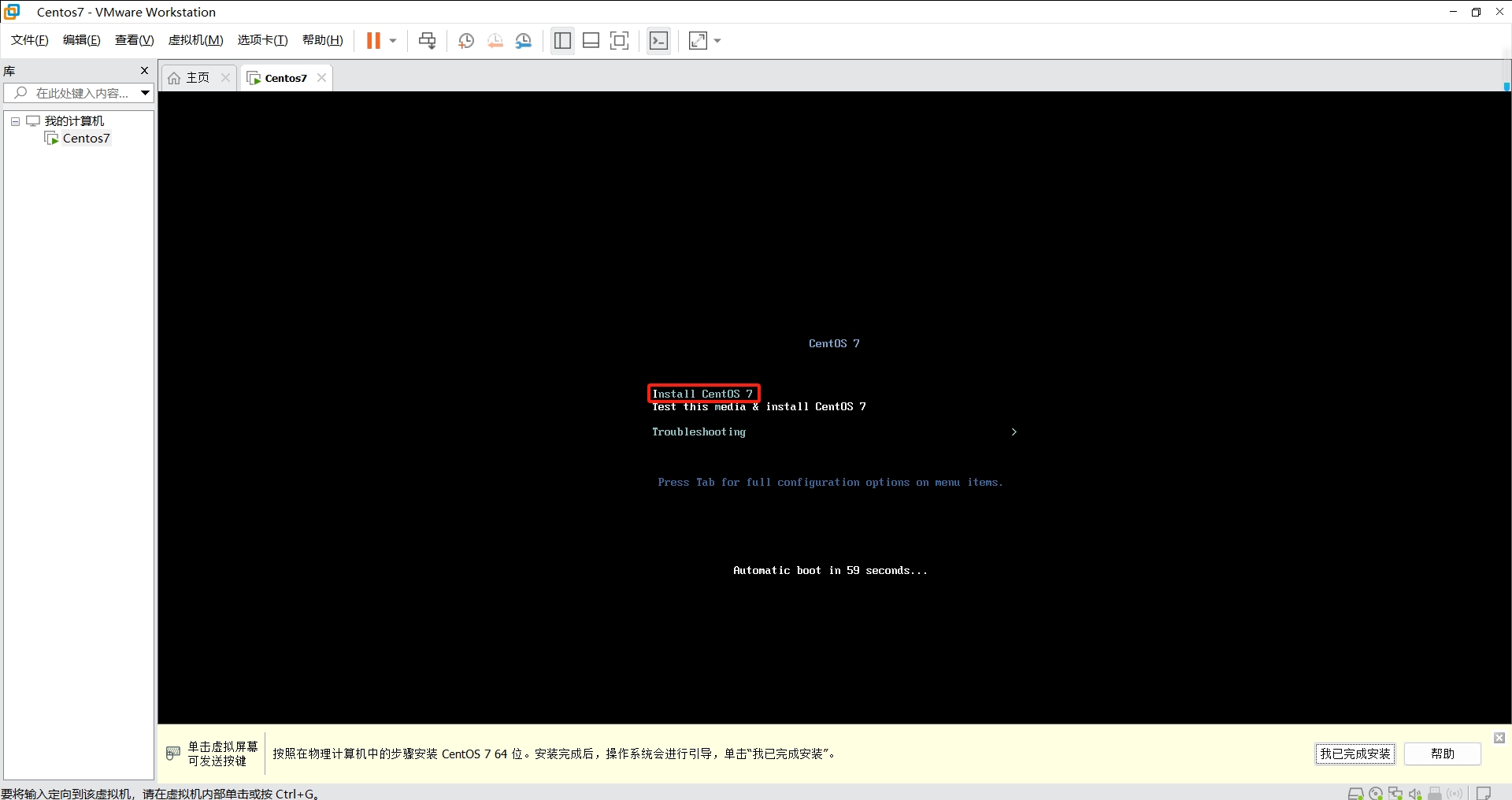
按住
Ctrl + Alt 键即可释放你的鼠标。
接下来进入安装界面:这里选择语言,是选择安装过程中的语言,可以选择 中文 和 简体中文 ,这里选择默认的英语,点击 Continue 即可: 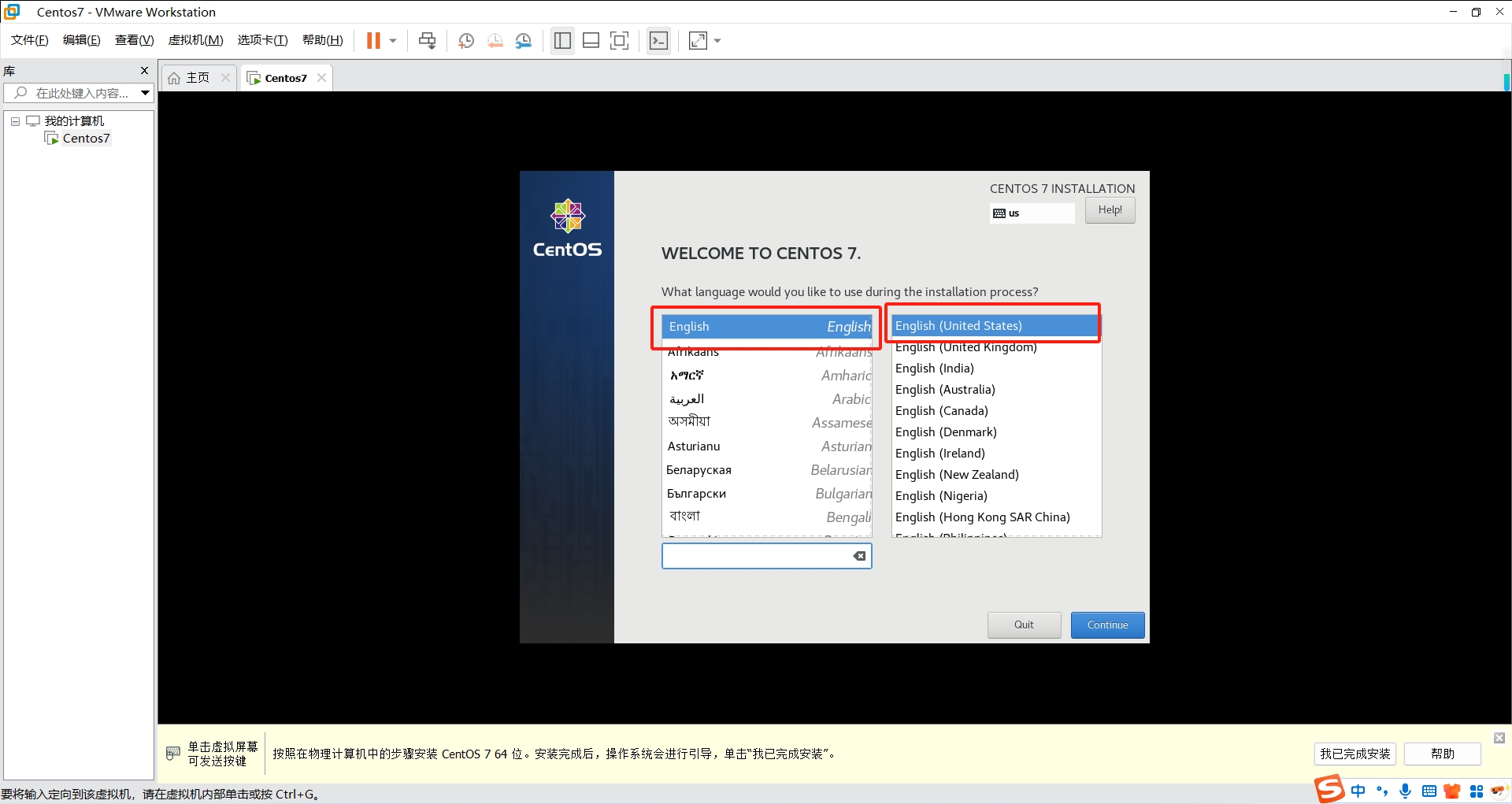
接下来点击 INSTALLATION DESTINATION : 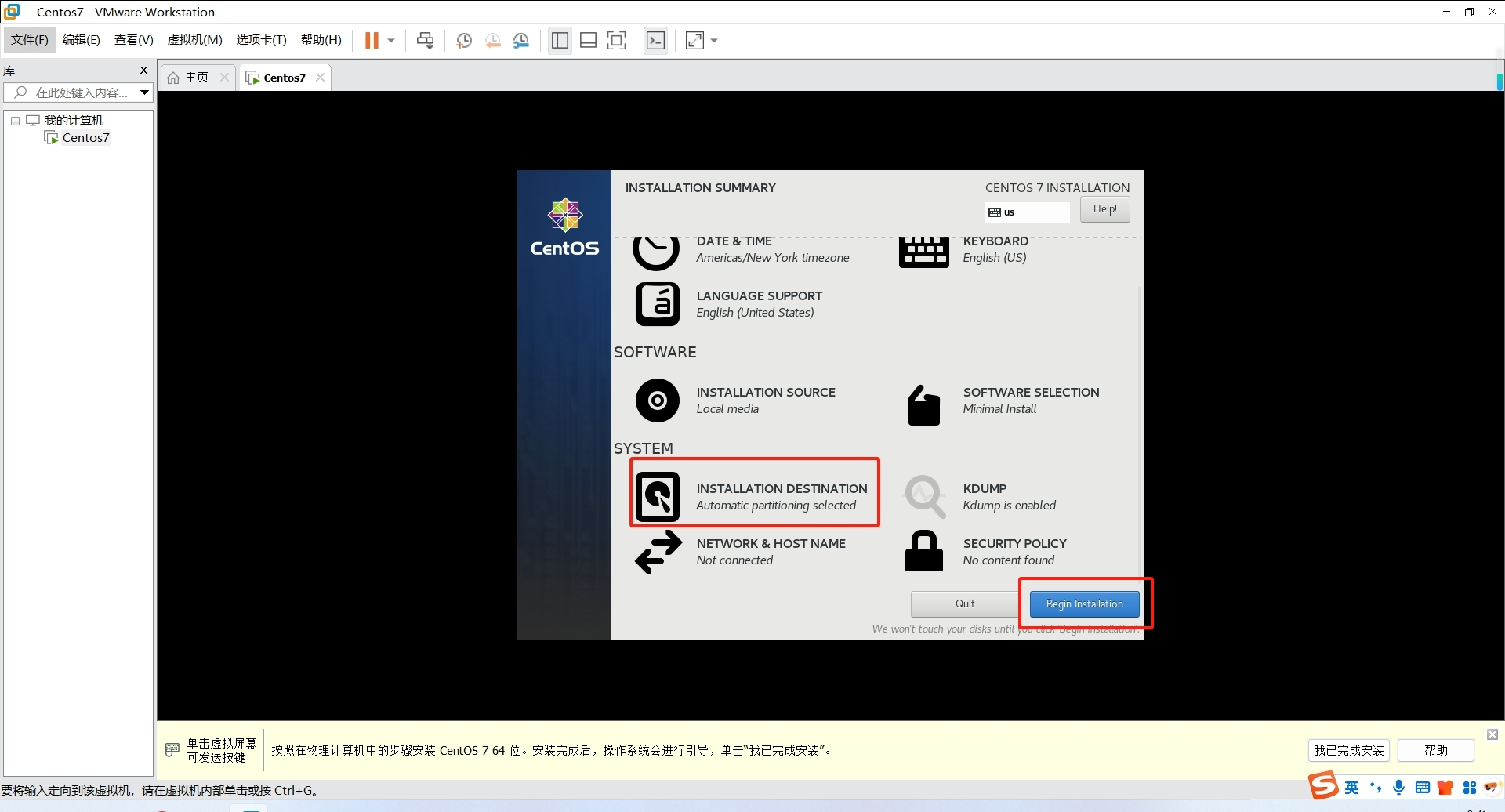
直接点击 Done 即可: 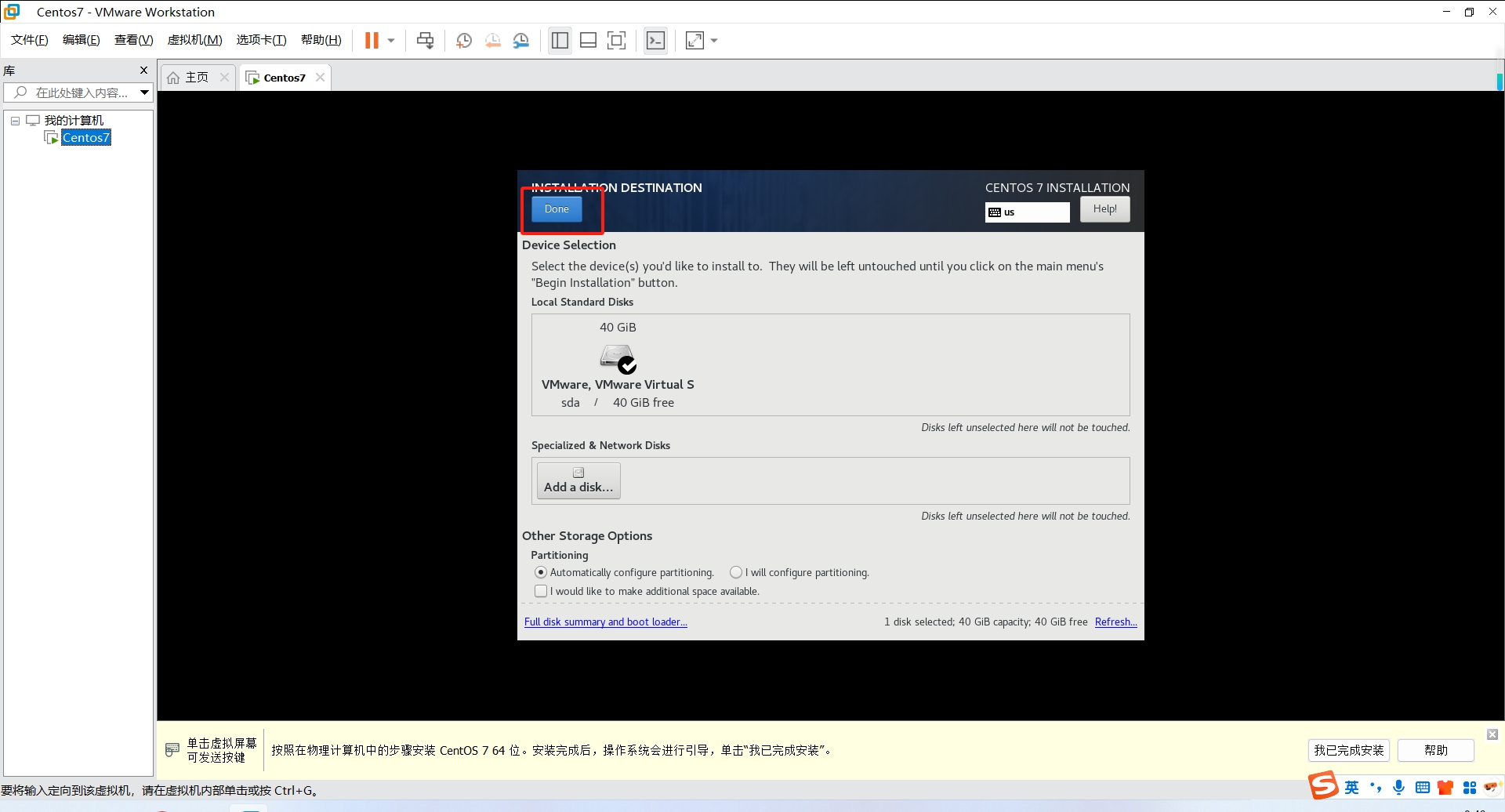
接下来点击 Begin Installation 继续安装: 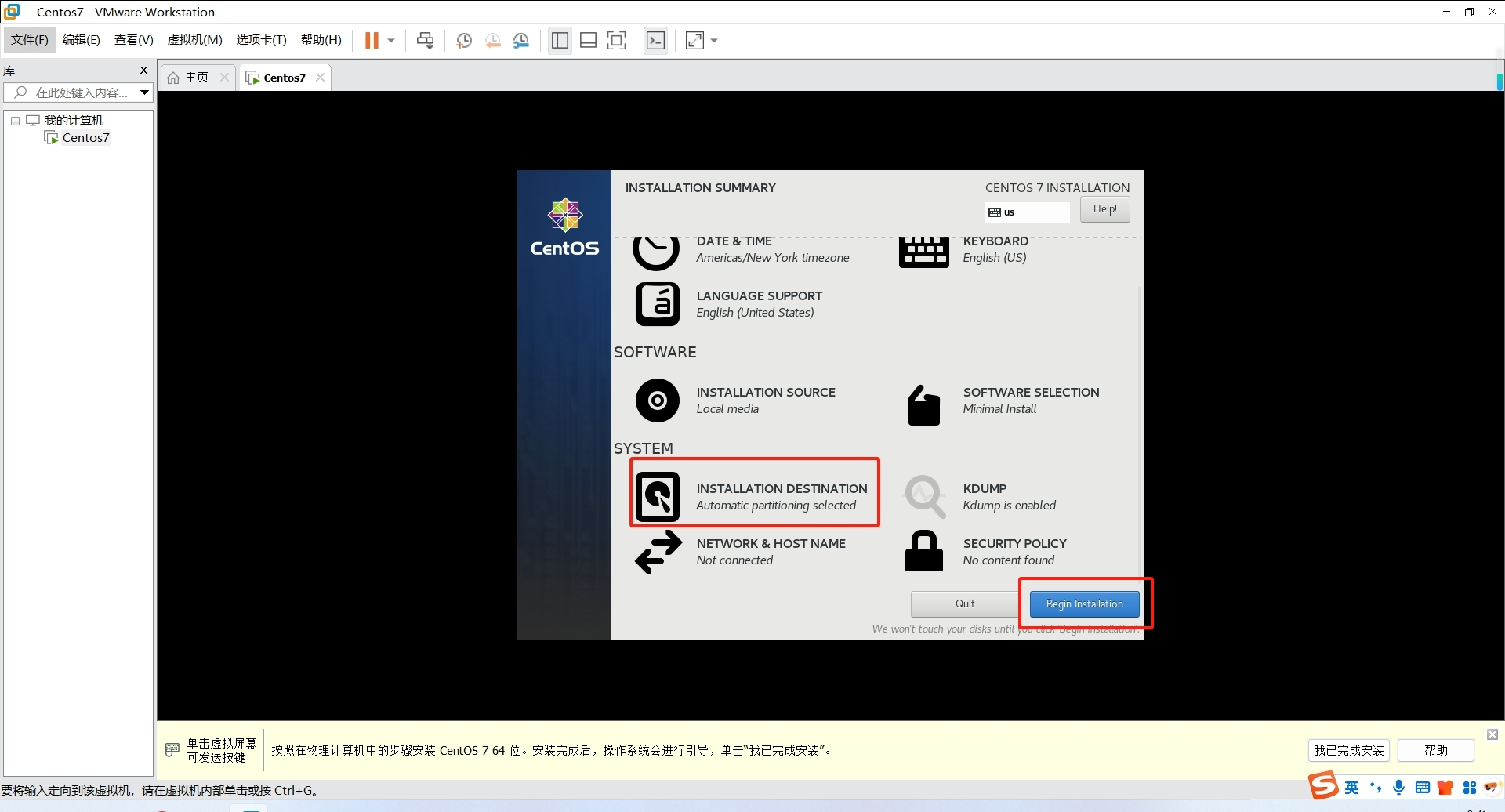
接下来选择 ROOT PASSWORD 设置操作系统密码: 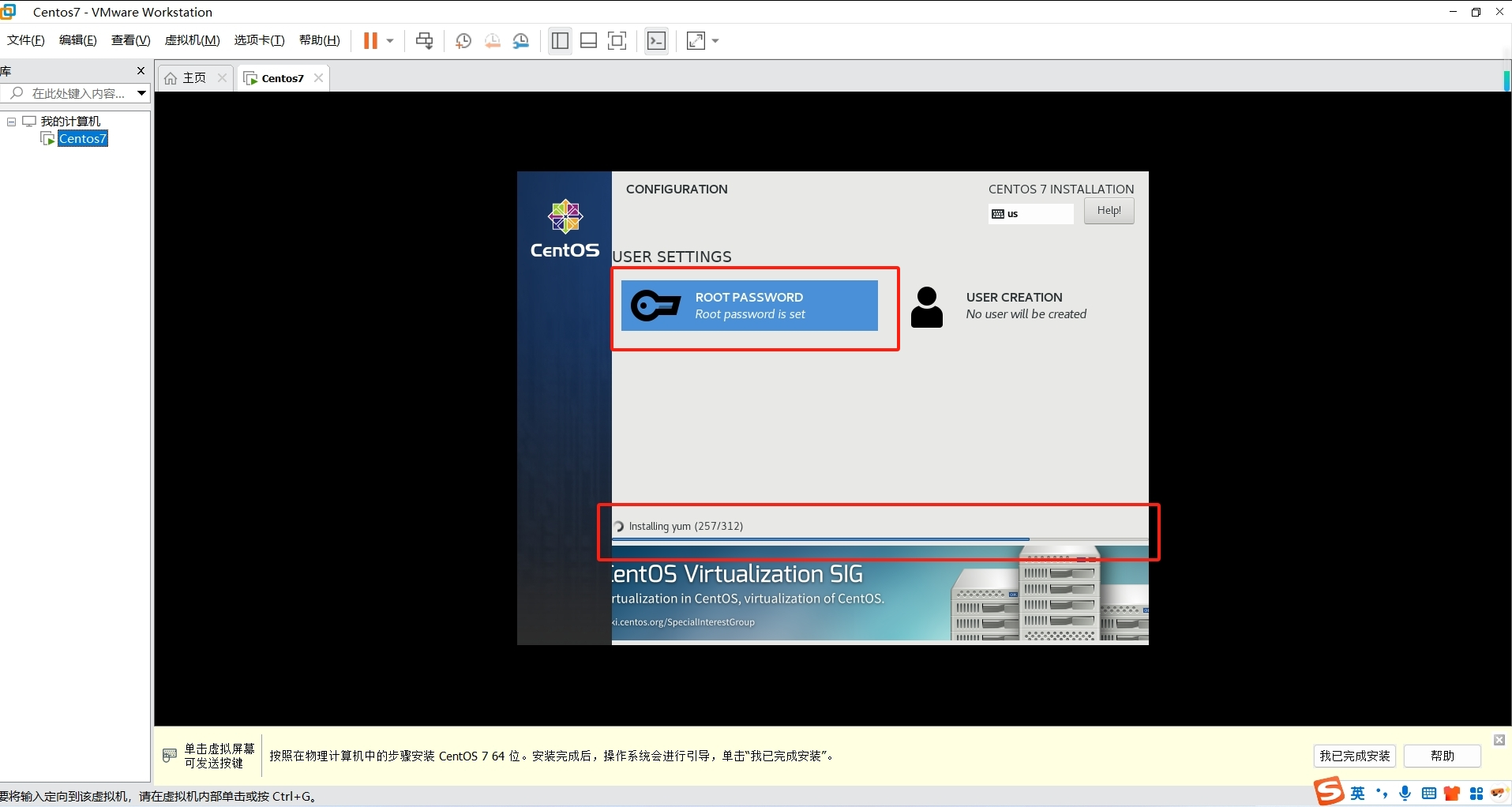
如下图所示,填写 root 账户密码: 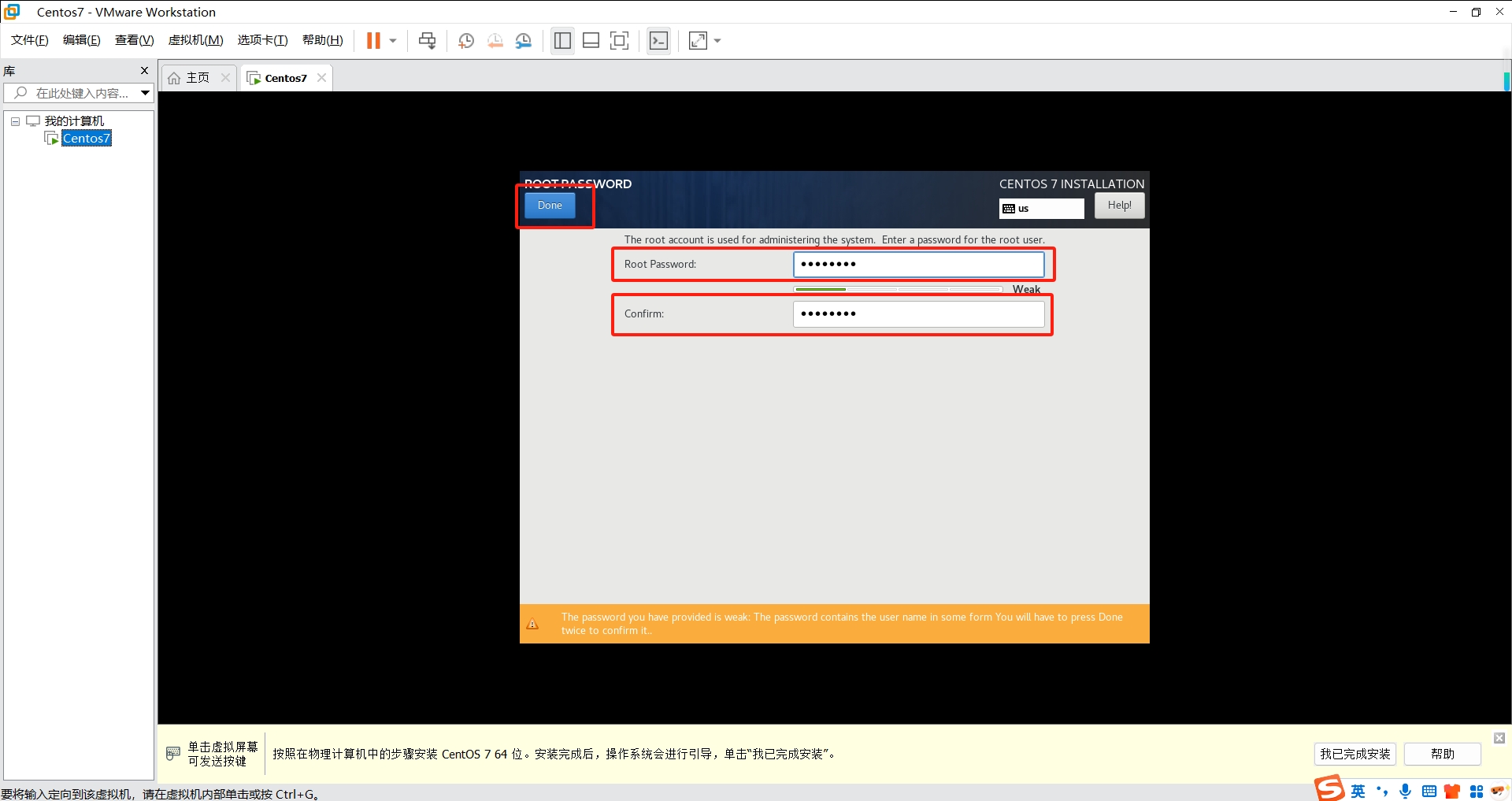
等待操作系统安装完成,安装完成之后点击 Reboot 即可: